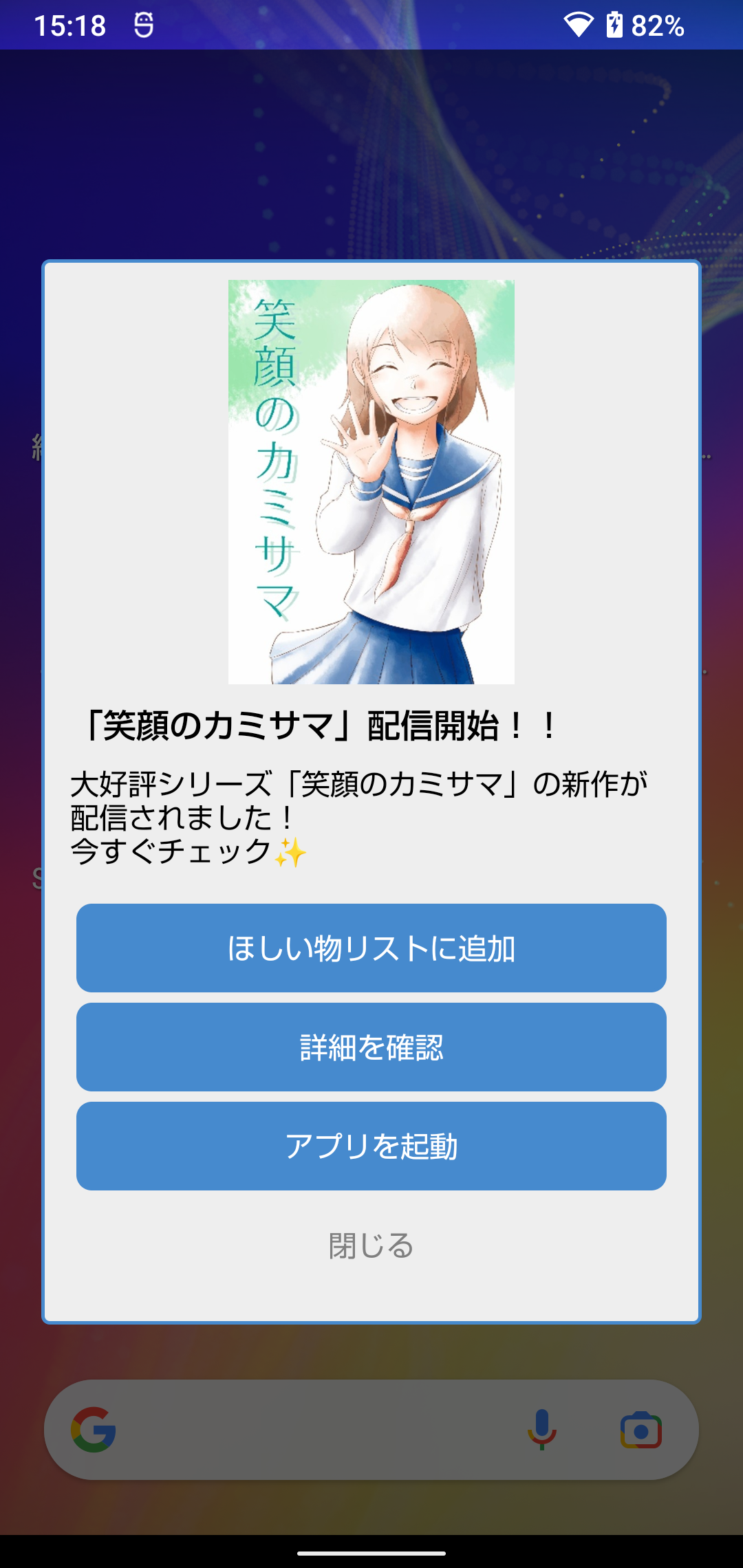FAQ¶
AndroidのRichFlyer SDKに関する質問を掲載します。
プッシュ通知が届きません。どこを確認すれば良いですか?¶
プッシュ通知が届かない場合、複数の要因が考えられます。主な要因を以下に記載します。
端末側
- 端末がオフラインになっている。
- プッシュ通知が許可されていない。(通知設定について)
- Dozeモードがオンになっている。(Dozeモードについて)
実装側
- デバイストークンが取得できていない。(取得時の処理)
※デバイストークンが取得できない場合、端末がインターネットにつながっていない等の原因が考えられます。 -
SDK実行キーが正しく設定されていない。(設定方法)
以下の手順でSDK実行キーが正しく設定されているか確認できます。
- SDKを組み込んだアプリをインストールして立ち上げる。(必要な場合は、プッシュ通知の受信許可を行う。)
- RichFlyer管理サイトのメッセージ作成画面を表示して、配信先を選択する。
- 「配信予定数」が増えていれば、正しく設定されている。
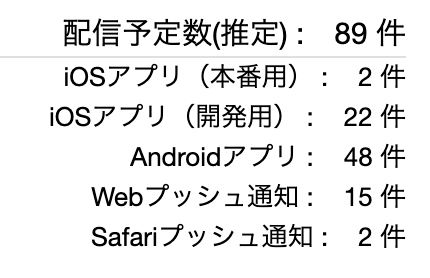
- SDKを組み込んだアプリをインストールして立ち上げる。(必要な場合は、プッシュ通知の受信許可を行う。)
-
管理サイトに設定したFCMの認証情報に使われているパッケージ名とアプリのパッケージ名が異なる。
- 異なるパッケージ名で生成されたgoogle-services.jsonが使われている。
本番環境でテスト通知をしたいです。¶
以下のいずれかの方法で確認できます。
-
テスト通知を受ける端末を特定のセグメントに属するようにアプリ側で実装する。
Playストアで配信済みのアプリに対してテスト通知を行いたい場合に行う方法です。
あらかじめアプリにテスト用セグメントに属するための仕組みを一般ユーザーに見えない形で組み込んでおきます。
テスターは、この仕組みを利用してアプリを操作し端末をテスト用セグメントに属するようにします。
管理サイトでは、このセグメントを利用してテスト用の配信条件を作成しておき、テスト用のメッセージにこの条件を指定します。
セグメントの設定方法
配信条件の作成方法(管理サイト)誤配信に注意してください
この方法は誤配信のリスクが高くなります。
配信条件の指定を忘れると一般ユーザーへも通知が届いてしまいます。承認機能を活用するなどして誤配信が行われないよう注意して実施してください。 -
テスト用のサービス作成し、テスト用のアプリとして作成する。
管理サイト上でテスト用のサービスを作成してテストを実施する方法です。
RichFlyer SDKに指定するSDK実行キーを変更するだけで、アプリの実装やパッケージ名の変更は不要なため一般に公開しているアプリと同等のアプリでテストが行えます。
一般配信済みのアプリには通知されないため誤配信のリスクは低いです。
サービスの作成について(管理サイト)
SDK実行キーの設定
通知ドロワーで受信したプッシュ通知をタップした時の挙動が通知によって変わります。¶
リッチコンテンツの利用やアクションボタンの設定内容によって以下の2パターンのいずれかの動きになります。
Aパターン: アプリが起動するパターン
Bパターン: 通知ダイアログが表示されるパターン
| アクションボタンなし | アクションボタンあり | |
|---|---|---|
| テキストのみ | Aパターン | Bパターン |
| 静止画添付 | Aパターン | Bパターン |
| 動画/GIF添付 | Bパターン | Bパターン |
通知ドロワー
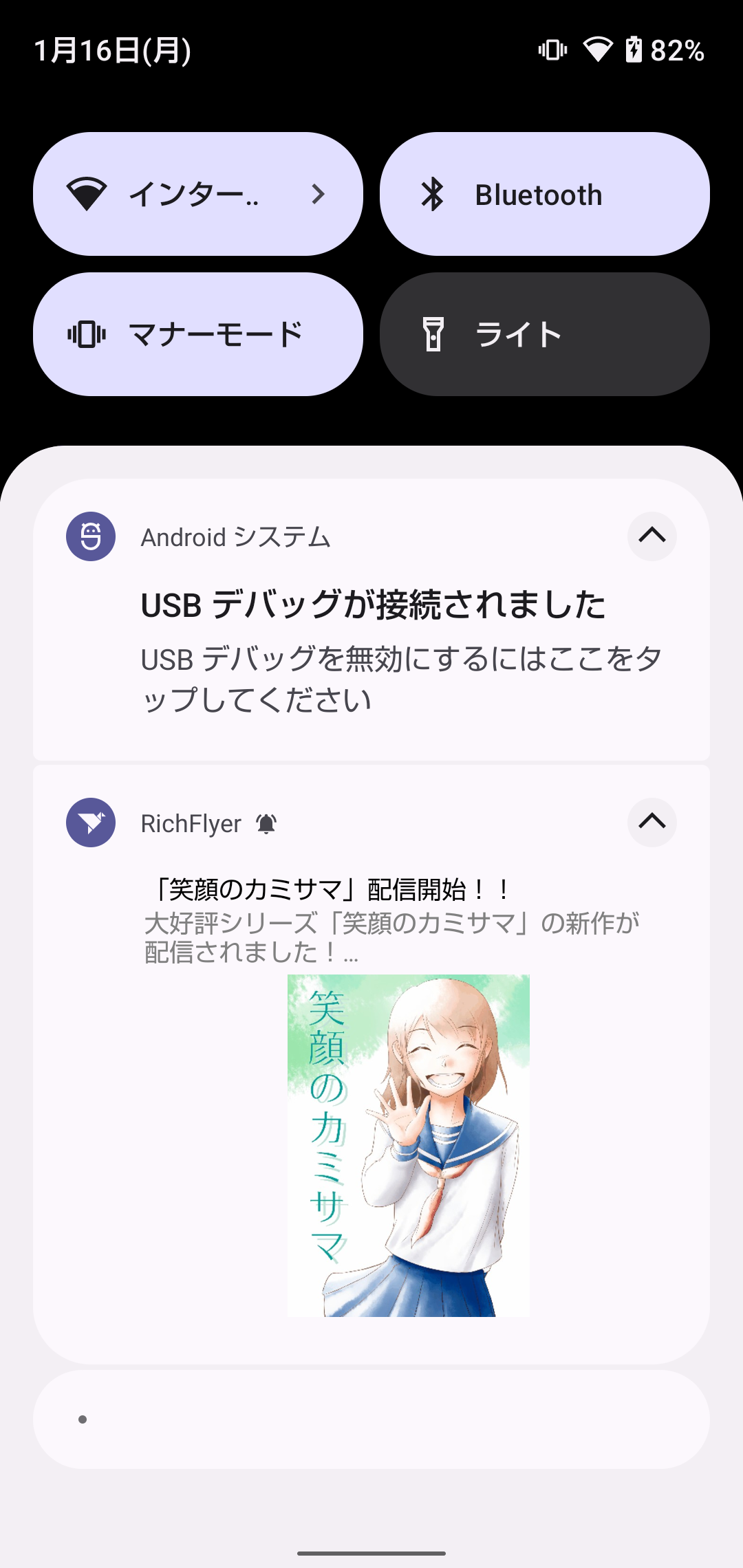
通知ダイアログ